특별히 신경쓰지 않았기에 기본 설정된 대로 포맷 했었는데, 그것의 기준에 대해 설명해볼까 합니다.
저장 장치의 데이터는 "클러스터"라는 공간에 나누어 저장되는데, 그 크기의 기본 단위를 설정하는 옵션으로 알려져 있습니다.
그 "클러스터"의 특정 크기로 정해 놓고, 그 보다 작은 파일(큰 파일)을 넣었을 때는 점유된 클러스터(기본 할당 단위 크기) 크기에 따라 낭비(부족)이라는 현상과 미세하게 전송 속도 문제가 부가적으로 발생합니다.
십 수년 전, HDD나 외장 메모리의 크기가 수백~수 기가가 되지 않을 때는, 사용자의 데이터도 크지 않았으므로, 그 포맷 시스템의 기본 할당 단위 크기는 작았고, 버퍼 메모리도 작았기 때문에 그에 맞춰 클러스터 크기가 정해졌습니다.
요즘은, HDD 디스크의 크기가 수십~수 백기가를 넘어 테라단위를 사용하며, 버퍼 메모리 또한 매우 커졌습니다.
당연히, 사용하는 데이터도 영화 한편이라도 수 기가를 넘을 것이겠죠.
그럼, 큰 데이터를 옮길 경우 할당 단위를 작게 잡으면 무슨 현상이 발생하나 생각해보면, 클러스터 단위가 작다면 데이터의 전송시 단위 클러스터의 단위 크기 부족으로 소위 "디스크 조각 단편화"라는 현상과 전송 속도 저하를 불러 올 수 있습니다.
십 수년 전, HDD나 외장 메모리의 크기가 수백~수 기가가 되지 않을 때는, 사용자의 데이터도 크지 않았으므로, 그 포맷 시스템의 기본 할당 단위 크기는 작았고, 버퍼 메모리도 작았기 때문에 그에 맞춰 클러스터 크기가 정해졌습니다.
요즘은, HDD 디스크의 크기가 수십~수 백기가를 넘어 테라단위를 사용하며, 버퍼 메모리 또한 매우 커졌습니다.
당연히, 사용하는 데이터도 영화 한편이라도 수 기가를 넘을 것이겠죠.
그럼, 큰 데이터를 옮길 경우 할당 단위를 작게 잡으면 무슨 현상이 발생하나 생각해보면, 클러스터 단위가 작다면 데이터의 전송시 단위 클러스터의 단위 크기 부족으로 소위 "디스크 조각 단편화"라는 현상과 전송 속도 저하를 불러 올 수 있습니다.
반대로, 수많은 작은 데이터를 전송 저장하는데 기본 할단 단위 크기(클러스터)가 크다면 위 증상과 더불어 디스크 공간 낭비를 불러올 것입니다.
결론 :
HDD 디스크나 SSD 와 같은 시스템(OS)과 같은 저장 장치는 "작은 데이터와 큰 데이터 대량 or 소량" 모두를 사용해야 되므로, 윈도우 시스템이 정해주는 "기본 할당 크기"를 사용해야만 합니다.
(크게 신경 쓸 것 없이, 시스템이 권장하는 기본 옵션을 그냥 사용하면 된다는 뜻입니다)
하지만, 이동식(Ex) 디스크나 추가 HDD 저장장치, microSD or USB 메모리와 같은 활동형 저장장치의 경우는 "자신의 데이터 사용 습관"이나 "저장될 데이터의 성격"등을 고려해서 크기를 임의의 할당 크기로 포맷 설정하는 것이 효율적입니다.
사용 예 :
결론 :
HDD 디스크나 SSD 와 같은 시스템(OS)과 같은 저장 장치는 "작은 데이터와 큰 데이터 대량 or 소량" 모두를 사용해야 되므로, 윈도우 시스템이 정해주는 "기본 할당 크기"를 사용해야만 합니다.
(크게 신경 쓸 것 없이, 시스템이 권장하는 기본 옵션을 그냥 사용하면 된다는 뜻입니다)
하지만, 이동식(Ex) 디스크나 추가 HDD 저장장치, microSD or USB 메모리와 같은 활동형 저장장치의 경우는 "자신의 데이터 사용 습관"이나 "저장될 데이터의 성격"등을 고려해서 크기를 임의의 할당 크기로 포맷 설정하는 것이 효율적입니다.
사용 예 :
1. 만약 내가 microSD 128G 용량의 USB 저장장치가 있는데 데이터가 비교적 "큰 크기(단일 용량이 큰)의 영화와 소량(파일들의 모임)의 음악이나 이미지(사진)"를 주로 저장한다면, 128K(최소 64K)로 기본 할당 단위 크기로 설정 포맷할 것입니다.
(외장HDD에 백업등 이미지화된 파일(ISO)등의 전송에 이용된다면 더욱더 클러스터 단위를 크게 잡는 것이 효율적이겠지요)
2. 만약 내가 주로 문서나 음악과 이미지등 "작은 크기(단일 용량이 작은)의 대량(파일들의 모임)의 데이터"를 저장할 것이고 대상 microSD가 수기가~수 십기가가 넘지 않는다면, 최대32K(그보다 작은) 기본 할당 단위 크기로 설정 포맷 할 것입니다.
(외장HDD에 백업등 이미지화된 파일(ISO)등의 전송에 이용된다면 더욱더 클러스터 단위를 크게 잡는 것이 효율적이겠지요)
2. 만약 내가 주로 문서나 음악과 이미지등 "작은 크기(단일 용량이 작은)의 대량(파일들의 모임)의 데이터"를 저장할 것이고 대상 microSD가 수기가~수 십기가가 넘지 않는다면, 최대32K(그보다 작은) 기본 할당 단위 크기로 설정 포맷 할 것입니다.
 |
위는 일반 500G의 윈도우 시스템이 정해준, 4096바이트의 "기본 할당 단위 크기"입니다. (당연히 OS에는 다양한 파일들이 저장되고 구동되므로 기본설정된 크기로 설정되어야만 하므로, 임의로 변경하지 마십시오) 멀티미디어 게임녹화저장, 우동사리 비디오만 따로 모으는 외장 HDD가 있다고요? (저라면 크게 잡을 것 같습니다만) |
 |
주로 영화 감상 저장 매체로 사용하는 64G 메모리 할당 크기. (64kb or 128kb로 잡아준다) |
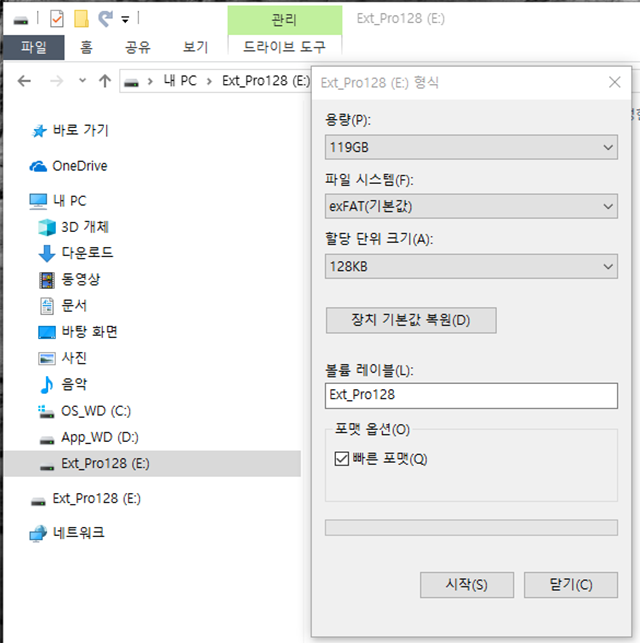 |
위와 마찬가지로 128G USB microSD인 경우, 128kb로 잡아준다. (단 이것은 영화와 이미지같은 큰파일의 경우에 효율적) |
 |
영화도 들어가지만, 비교적 온갖 잡스런 파일들을 저장하는 32G 저장 매체 할당 크기. |





댓글 없음:
댓글 쓰기
소중한 의견, 가급적 빠른 답변을 드리겠습니다.